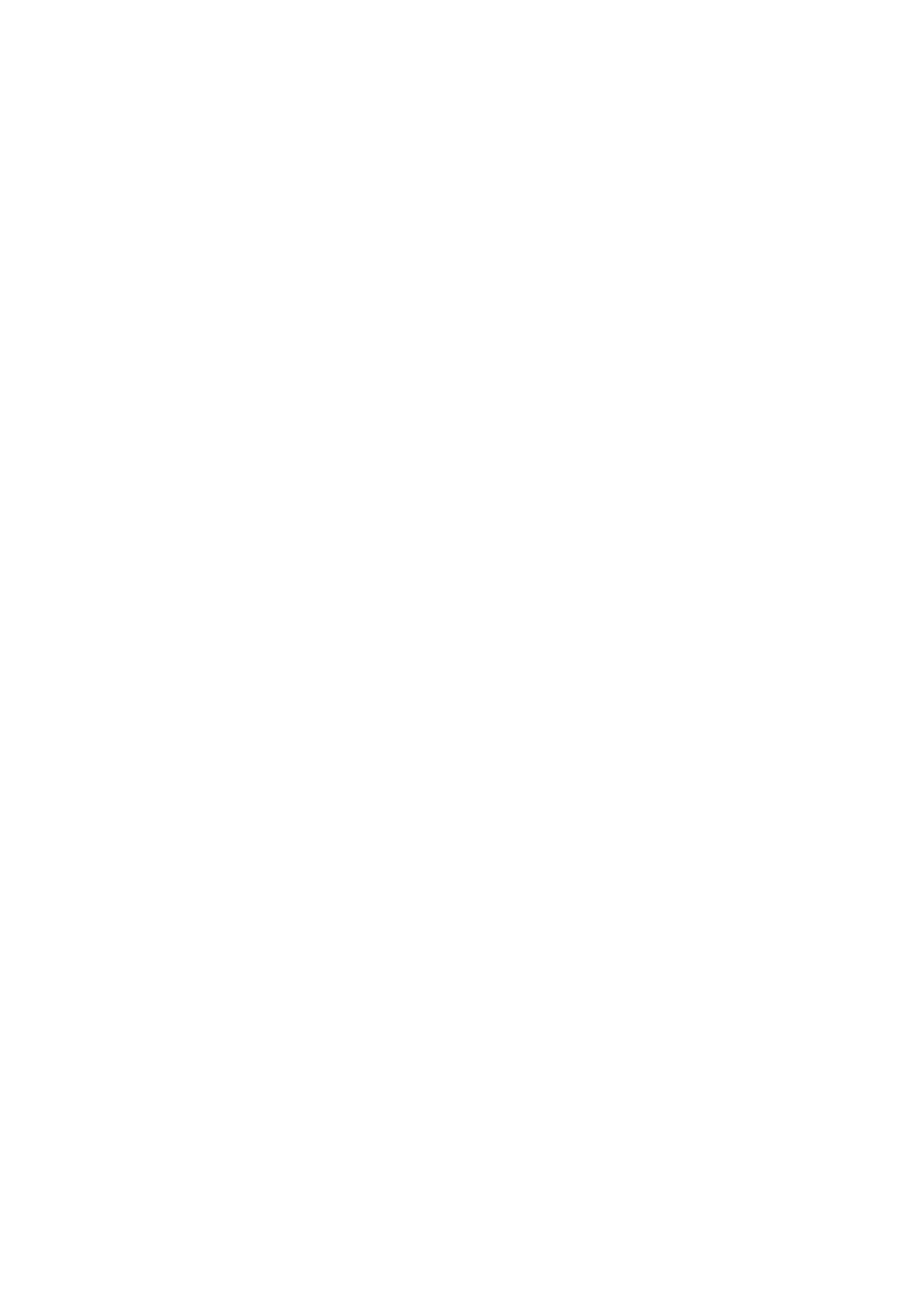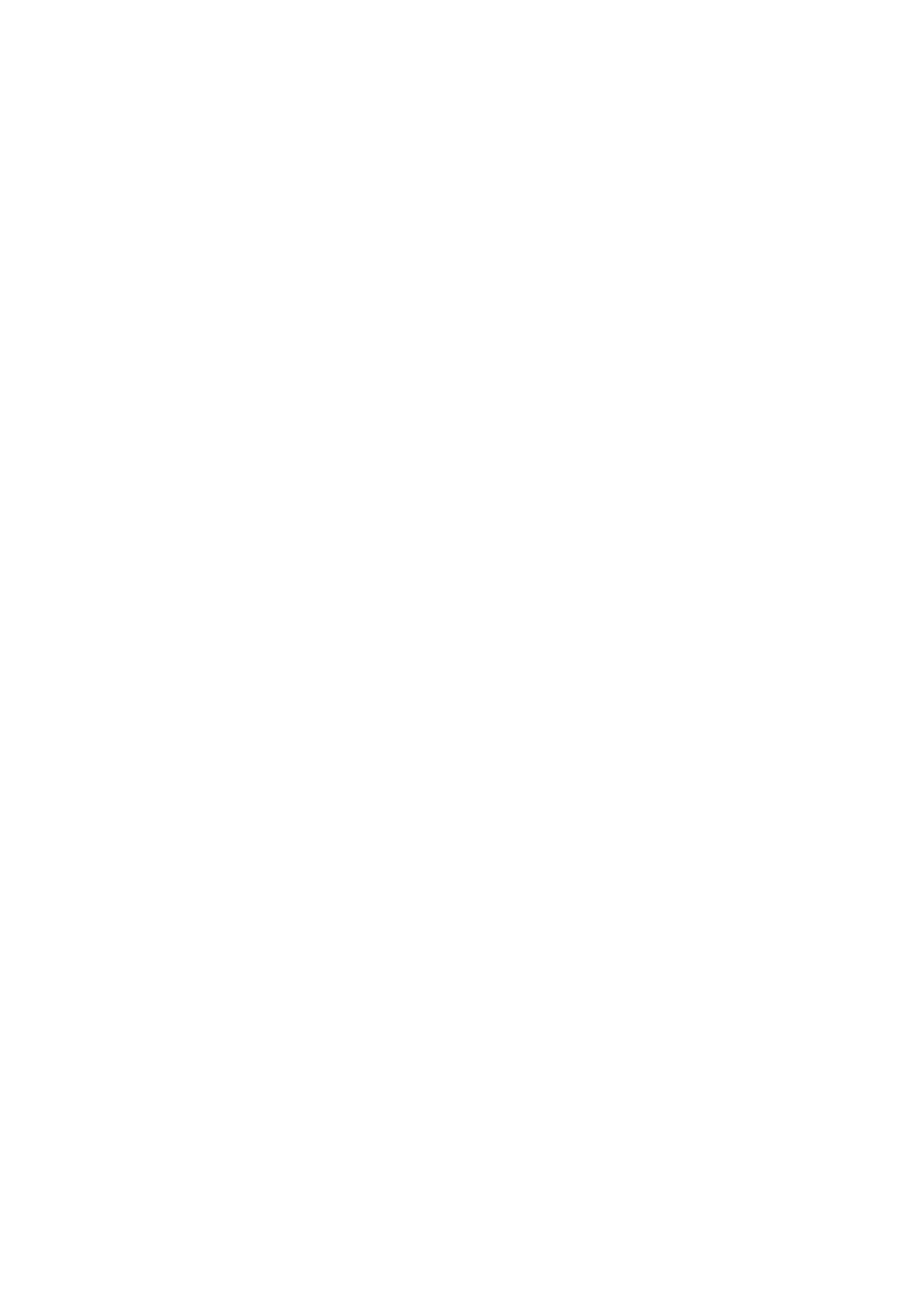
Verificación de la configuración de red utilizando Servicios de Internet de CentreWare
Xerox WorkCentre M118/M118i
25
Verificación de la configuración de red utilizando Servicios
de Internet de CentreWare
Servicios de Internet de CentreWare proporciona una interfaz simple que le permite administrar, configurar y
supervisar impresoras en red desde el escritorio utilizando un servidor web incorporado. Servicios de Internet
de CentreWare ofrece a los administradores fácil acceso al estado de la impresora, la configuración y funciones
de diagnóstico. También proporciona a los usuarios acceso al estado de la impresora y funciones especiales de
impresión, tales como imprimir trabajos guardados. Con el software Servicios de Internet de CentreWare puede
acceder a las impresoras y administrarlas a través de una red TCP/IP utilizando un explorador de web.
Nota
Para introducir opciones de configuración de red utilizando Servicios de Internet de CentreWare, el PC
debe estar en la misma subred que el Xerox WorkCentre M118/M118i. Si desea más información sobre el
uso de Servicios de Internet de CentreWare, consulte la Guía del usuario en el CD-ROM Documentación
del cliente o en el sitio web de Xerox.
Para verificar la configuración de red utilizando Servicios de Internet de CentreWare:
1. En el PC, inicie el explorador de web.
2. Introduzca la dirección IP de la máquina en el campo Dirección del explorador (http://xxx.xxx.xxx.xxx).
3. Haga clic en la ficha Propiedades.
4. Seleccione la carpeta Opciones de protocolo en la barra de la izquierda y, después, seleccione TCP/IP.
5. Si utiliza un nombre de servidor para la máquina (en lugar de una dirección IP), introduzca la dirección del
servidor DNS en el campo Dirección 1 del DNS, y haga clic en el botón Aplicar opciones nuevas, situado
en la parte inferior de la página.
6. Introduzca la ID de usuario y clave prefijadas en el cuadro de diálogo Conectar con [dirección IP] y haga
clic en el botón Aceptar.
■ ID de usuario prefijada: admin
■ Clave prefijada: x-admin.
La ID de usuario y la clave deberán cambiarse después de completar la configuración.